Како вратити свој Инстаграм након што сте онемогућени?
Pronađite detaljne korake kako da vratite svoj Instagram nalog nakon što je onemogućen.
Сви ми добијамо мноштво е-порука. Од менаџера до њихових запослених, колега, билтена разних сервиса на које сте се претплатили, и шта све не!
Прегледавање овако обимних података е-поште је губљење времена и енергије. Зашто не бисте поново проценили како да ефикасно управљате својим имејловима.
Да ли сте знали да можете да закажете своје имејлове помоћу неколико једноставних трикова?
Претпоставимо да дневно примите у просеку сто мејлова, од чега је само половина мејлова важна, а остали су 'смеће'. У случају да се суочавате са понављајућим случајевима нежељене поште/нежељене поште, користите нежељене датотеке да бисте ухватили већину нежељене поште и скенирајте је два пута дневно, како бисте се решили нежељених е-порука. То ће смањити тридесет процената смећа из вашег пријемног сандучета.
Такође погледајте: Како да користите „Асистент ван канцеларије“ у Оутлоок 2016, 2013, 2010 и 365
Када отворите пријемно сандуче, приметићете да су једна четвртина е-порука специјалне понуде, понуде за попуст, прослеђене шале или обавештења о рекламама. У основи, ствари за маркетинг путем е-поште. То је продајни трик за привлачење више купаца. Дакле, одредите приоритете својих е-порука у поткатегоријама да би пријемно сандуче било организовано. Биће лако пронаћи имејлове у хитним случајевима или избрисати више имејлова заједно.
Е-пошта није тренутни медиј комуникације. За то користимо мобилне телефоне и инстант поруке. Е-пошта је добра за предузећа где вам није потребан хитан одговор. Дакле, не дозволите другима да ометају ваш рад. Обавештења е-поштом и звучни сигнали прекидају вашу концентрацију, могу вас одвратити од састанака и разговора. Искључите вибрацију телефона или звучно звоњење за сваку нову е-пошту.
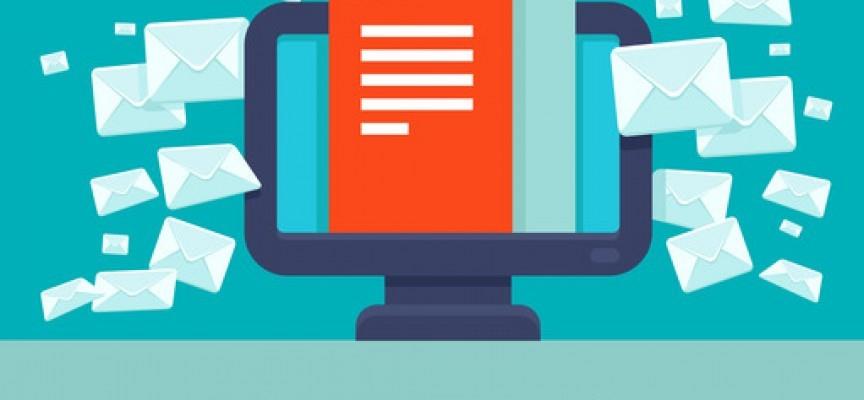
Никада не бисте желели да прочитате све рекламне и промотивне е-поруке. Одјавите се са непотребних. То је лак и брз процес. Да бисте отказали претплату на билтене које не желите, пријавите се на свој налог е-поште и потражите „откажи претплату“ у порукама које су вам досадиле. Прегледајте резултате претраге и одлучите са којом е-поштом желите да наставите. Такође можете да посетите ввв.унролл.ме и да се одјавите са билтена које желите да баците у отпад. Организоваће пријемно сандуче са различитим категоријама и фасциклама.
Добијање упозорења или обавештења чини да се не фокусирате на своје одговорности. Иако ће вам разматрање ваших имејлова у заказано време помоћи у хитној помоћи, као и да вам помогне у одржавању и ажурирању вашег календара о састанцима.
Такође можете да нацртате своју е-пошту за било који хитан случај тако што ћете ажурирати свој контакт број и обезбедити одговарајуће време да вас контактирамо. Због великог оптерећења, такође можете да проверавате своје имејлове на сваких сат времена у трајању од десет до петнаест минута или да проверавате е-пошту 3-4 пута дневно, као ујутру поподне и увече.
Прочитајте такође: Како да подесите е-пошту у апликацији Оутлоок за Андроид
Када заједно примате много е-порука, можда ћете заборавити да обратите пажњу на важне поруке е-поште или их понекад можете грешком избрисати без читања. То се дешава када примите све е-поруке у пријемно сандуче и нема доступних фолдера и категорија за стављање е-поште у одговарајуће фасцикле. Понекад када избришете смеће из свог пријемног сандучета, на крају избришете е-поруке везане за посао. Међутим, можете их повратити из смећа, али понекад нисте свесни да ли сте то урадили!
Можда ће вам се такође допасти: Како да користите Оутлоок са Гмаил-ом
Свако има свој начин да се носи са својим стварима. Ово је само предлог како да ефикасно управљате својим имејловима и како то можете учинити је једноставан. Међутим, можете пронаћи систем који ради за вас.
Pronađite detaljne korake kako da vratite svoj Instagram nalog nakon što je onemogućen.
Желите да избришете истекле пропуснице и средите Аппле новчаник? Пратите док објашњавам у овом чланку како да уклоните ставке из Аппле новчаника.
Било да сте одрасла или млада особа, можете испробати ове апликације за бојење да бисте ослободили своју креативност и смирили свој ум.
Овај водич вам показује како да решите проблем са вашим Аппле иПхоне или иПад уређајем који приказује погрешну локацију.
Погледајте како можете да омогућите и управљате Не узнемиравај на иПад-у како бисте се могли фокусирати на оно што треба да урадите. Ево корака које треба пратити.
Погледајте различите начине на које можете повећати своју тастатуру на иПад-у без апликације треће стране. Такође погледајте како се тастатура мења са апликацијом.
Да ли се суочавате са грешком иТунес не открива иПхоне или иПад на вашем Виндовс 11 рачунару? Испробајте ове проверене методе да одмах решите проблем!
Осећате да ваш иПад не ради брзо? Не можете да надоградите на најновији иПадОС? Пронађите овде знакове који говоре да морате да надоградите иПад!
Тражите кораке како да укључите аутоматско чување у програму Екцел? Прочитајте овај водич о укључивању аутоматског чувања у Екцел-у на Мац-у, Виндовс 11 и иПад-у.
Погледајте како можете да држите своје лозинке у Мицрософт Едге-у под контролом и спречите прегледач да сачува све будуће лозинке.







